жӮЁеҘҪпјҢзҷ»еҪ•еҗҺжүҚиғҪдёӢи®ўеҚ•е“ҰпјҒ
жӮЁеҘҪпјҢзҷ»еҪ•еҗҺжүҚиғҪдёӢи®ўеҚ•е“ҰпјҒ
иҝҷзҜҮвҖңWin10зі»з»ҹжүҫдёҚеҲ°ж— зәҝзҪ‘з»ңиҝһжҺҘжҖҺд№Ҳи§ЈеҶівҖқж–Үз« зҡ„зҹҘиҜҶзӮ№еӨ§йғЁеҲҶдәәйғҪдёҚеӨӘзҗҶи§ЈпјҢжүҖд»Ҙе°Ҹзј–з»ҷеӨ§е®¶жҖ»з»“дәҶд»ҘдёӢеҶ…е®№пјҢеҶ…е®№иҜҰз»ҶпјҢжӯҘйӘӨжё…жҷ°пјҢе…·жңүдёҖе®ҡзҡ„еҖҹйүҙд»·еҖјпјҢеёҢжңӣеӨ§е®¶йҳ…иҜ»е®ҢиҝҷзҜҮж–Үз« иғҪжңүжүҖ收иҺ·пјҢдёӢйқўжҲ‘们дёҖиө·жқҘзңӢзңӢиҝҷзҜҮвҖңWin10зі»з»ҹжүҫдёҚеҲ°ж— зәҝзҪ‘з»ңиҝһжҺҘжҖҺд№Ҳи§ЈеҶівҖқж–Үз« еҗ§гҖӮ
и§ЈеҶіж–№жі•пјҡ
дёҖгҖҒдјҡеҸ‘з”ҹиҝҷз§ҚзҺ°иұЎеӨ§еӨҡеұһдәҺWin10зі»з»ҹзҡ„ж— зәҝжңҚеҠЎжІЎжңүеҗҜеҠЁеҜјиҮҙзҡ„пјҢи·ҹзҪ‘еҚЎй©ұеҠЁгҖҒи®ҫзҪ®е•Ҙе…ізі»дёҚеӨ§пјҢдә§з”ҹзҡ„еҺҹеӣ еӨҡжҳҜзі»з»ҹдёҙж—¶й—®йўҳжҲ–иҖ…зҰҒз”ЁдәҶж— зәҝжңҚеҠЎеҜјиҮҙгҖӮйҰ–е…ҲеңЁWin10笔记жң¬ж— зәҝеӣҫж ҮдёҠеҸій”®пјҢеңЁеј№еҮәзҡ„еҸій”®иҸңеҚ•дёӯпјҢзӮ№еҮ»иҝӣе…ҘвҖңжү“ејҖзҪ‘з»ңе’Ңе…ұдә«дёӯеҝғвҖқгҖӮ
дәҢгҖҒжү“ејҖзҪ‘з»ңе…ұдә«дёӯеҝғеҗҺпјҢеҶҚзӮ№еҮ»е·Ұдҫ§зҡ„вҖңжӣҙж”№йҖӮй…ҚеҷЁи®ҫзҪ®вҖқпјҢд№ӢеҗҺдјҡиҝӣе…ҘзҪ‘з»ңиҝһжҺҘи®ҫзҪ®з•ҢйқўпјҢ然еҗҺжүҫеҲ°вҖңWLANж— зәҝзҪ‘з»ңвҖқпјҢ然еҗҺеңЁе…¶еӣҫж ҮдёҠйј ж ҮеҸій”®пјҢеңЁеј№еҮәзҡ„иҸңеҚ•дёӯпјҢзӮ№еҮ»вҖңиҜҠж–ӯвҖқпјҢеҰӮдёӢеӣҫгҖӮ
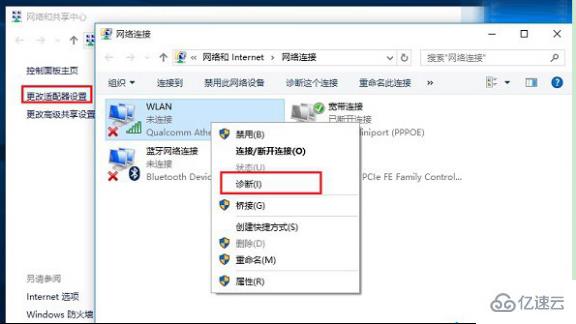
дёүгҖҒзӯүеҫ…WindowsзҪ‘з»ңиҜҠж–ӯе®ҢжҲҗпјҢд№ӢеҗҺе°ұдјҡзңӢеҲ°иҜҠж–ӯз»“жһңжҸҗзӨәвҖңжӯӨи®Ўз®—жңәдёҠжІЎжңүиҝҗиЎҢWindowsж— зәҝжңҚеҠЎвҖқгҖӮиҝҷйҮҢзӮ№еҮ»вҖңе°қиҜ•д»Ҙз®ЎзҗҶе‘ҳиә«д»ҪиҝӣиЎҢиҝҷдәӣдҝ®еӨҚвҖқж“ҚдҪңпјҢеҰӮеӣҫгҖӮ
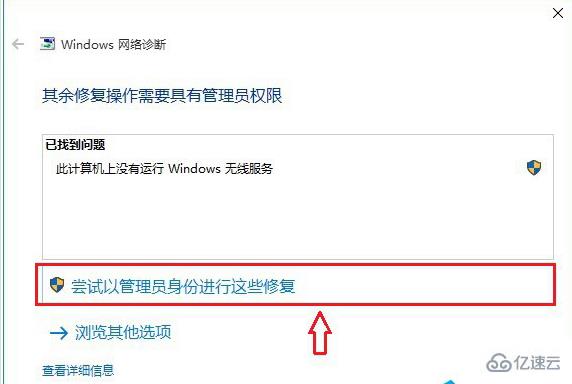
еӣӣгҖҒдёҖиҲ¬жқҘиҜҙпјҢжҲҗеҠҹеҗҜеҠЁWindowsж— зәҝжңҚеҠЎеҗҺпјҢж— зәҝеӣҫж ҮдёҠзҡ„зәўеҸүе°ұдјҡж¶ҲеӨұпјҢжӯӨж—¶зӮ№еҮ»ж— зәҝзҪ‘з»ңеӣҫж ҮпјҢе°ұеҸҜд»ҘжҲҗеҠҹжҗңзҙўдёҺиҝһжҺҘWifiж— зәҝзҪ‘з»ңдәҶгҖӮ
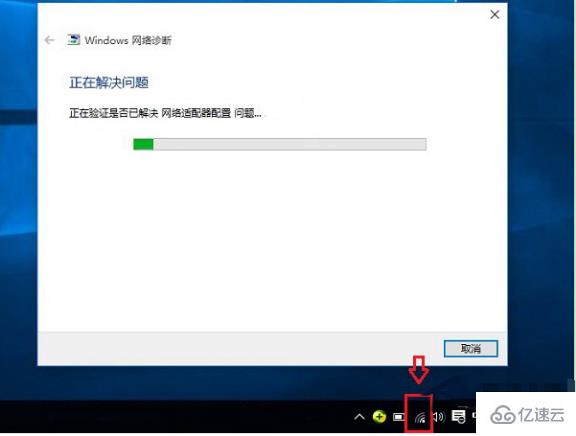
д»ҘдёҠе°ұжҳҜе…ідәҺвҖңWin10зі»з»ҹжүҫдёҚеҲ°ж— зәҝзҪ‘з»ңиҝһжҺҘжҖҺд№Ҳи§ЈеҶівҖқиҝҷзҜҮж–Үз« зҡ„еҶ…е®№пјҢзӣёдҝЎеӨ§е®¶йғҪжңүдәҶдёҖе®ҡзҡ„дәҶи§ЈпјҢеёҢжңӣе°Ҹзј–еҲҶдә«зҡ„еҶ…е®№еҜ№еӨ§е®¶жңүеё®еҠ©пјҢиӢҘжғідәҶи§ЈжӣҙеӨҡзӣёе…ізҡ„зҹҘиҜҶеҶ…е®№пјҢиҜ·е…іжіЁдәҝйҖҹдә‘иЎҢдёҡиө„и®Ҝйў‘йҒ“гҖӮ
е…ҚиҙЈеЈ°жҳҺпјҡжң¬з«ҷеҸ‘еёғзҡ„еҶ…е®№пјҲеӣҫзүҮгҖҒи§Ҷйў‘е’Ңж–Үеӯ—пјүд»ҘеҺҹеҲӣгҖҒиҪ¬иҪҪе’ҢеҲҶдә«дёәдё»пјҢж–Үз« и§ӮзӮ№дёҚд»ЈиЎЁжң¬зҪ‘з«ҷз«ӢеңәпјҢеҰӮжһңж¶үеҸҠдҫөжқғиҜ·иҒ”зі»з«ҷй•ҝйӮ®з®ұпјҡis@yisu.comиҝӣиЎҢдёҫжҠҘпјҢ并жҸҗдҫӣзӣёе…іиҜҒжҚ®пјҢдёҖз»ҸжҹҘе®һпјҢе°Ҷз«ӢеҲ»еҲ йҷӨж¶үе«ҢдҫөжқғеҶ…е®№гҖӮ